どうも! Maya太郎です。
もう七回目になるヘア系プラグインShave and a Haircutのヘア企画。
そろそろ顔ネタに本格的に挑戦?
といいつつ今回もさらっと軽め?のもので行ってみましょう(笑)
■テクスチャマップの準備■
前回までのモヒカンヘアと違って、今回はヘアの生え方をテクスチャマップで制御します。
こちらの方が計画的に制作できると思います。
Density Map(密度)は毛の密度、すなわち本数を制御します。白い部分にヘアが生えます。
Cut Mapはヘアの長さ、カットツールで長さを調整するのと同様に長さの制御です。
まつ毛の髭の部分は、短めに生成するために暗い色にしています。
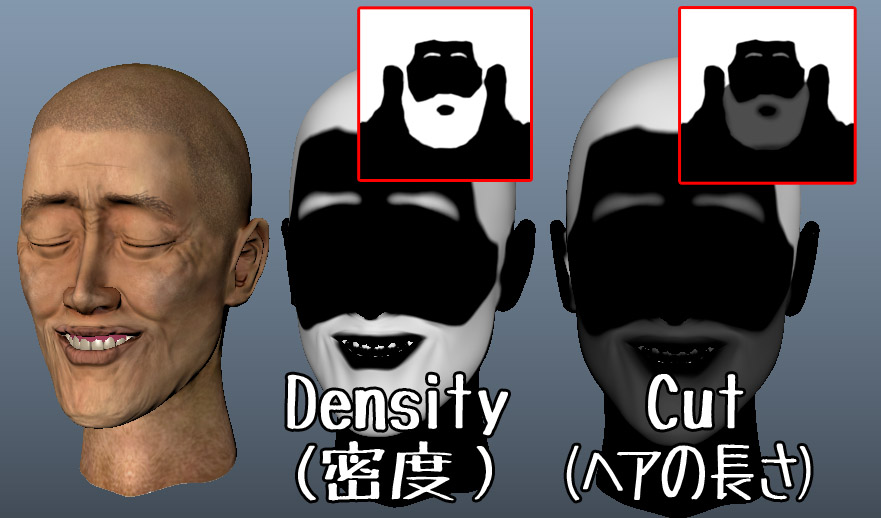
作業開始!
まず、顔オブジェクトに新しいヘアを適用します。(細かい作業は過去記事参照)
全体にヘアが生成されますがこれでOK。
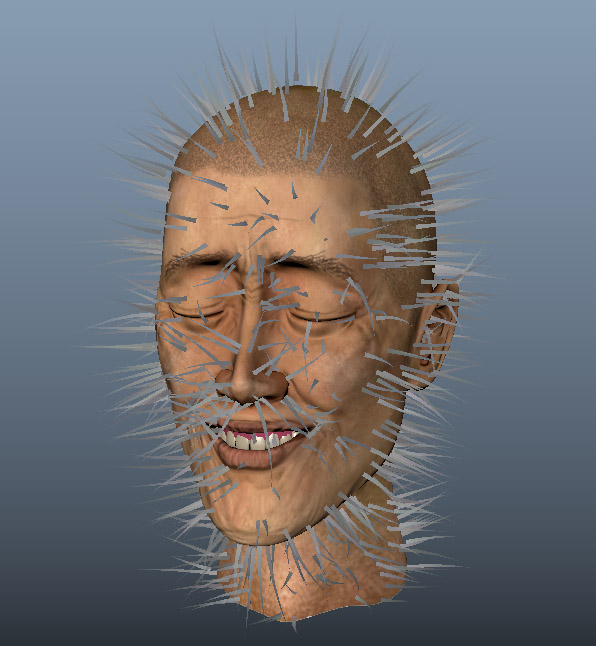
Shave Hair Shape(生成されたヘアノード)のアトリビュートエディタから
Cut MapとDensity Mapにそれぞれのテクスチャーを接続します。
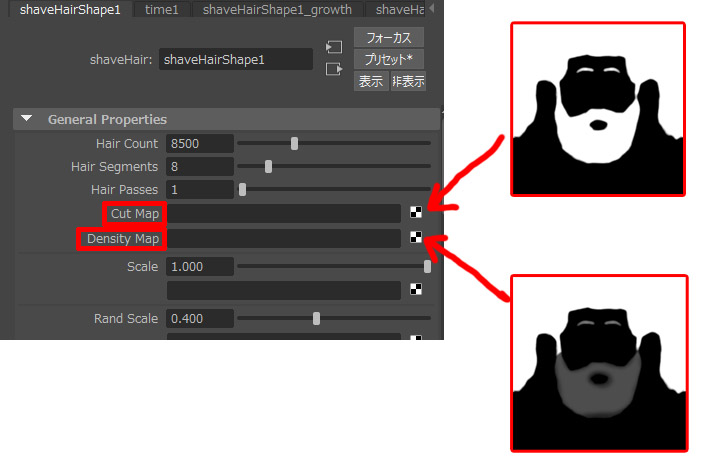
すると、一応効果が反映されているのですが
毛が少ないのでよくわかりません。

ヘアの本数が足りないので、増やしてみます。(Hair Count 8500→100000)
いいかんじです。

本来ならば元のテクスチャマップで生え方のグラデーションをもっと丁寧に描けばいいのですが
適当にカットツールで長さを調整します。
この方法の欠点としては、マップ制御でヘアが生えていない顔面部や耳などにもガイド(緑色のライン)が発生して、しかもそこのポリゴン密度が高いためにガイドが多数表示されて見苦しい状態になっています。作業がしにくいのです。
(これは実際に作業していただかないと伝わりにくいのですが…)
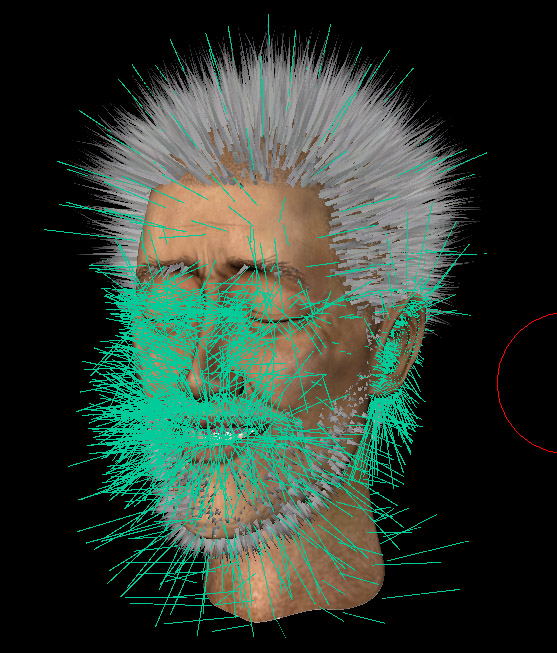
耳、目、口元のやたら密集しているガイドは作業の邪魔。
ガイドの表示が無くなると(カットツールを解除)
このとおりさっぱりしました。

ここでファイルを保存して
ブラシツールでヘアの流れを調整します。
またもやガイドの表示が邪魔なのですが…
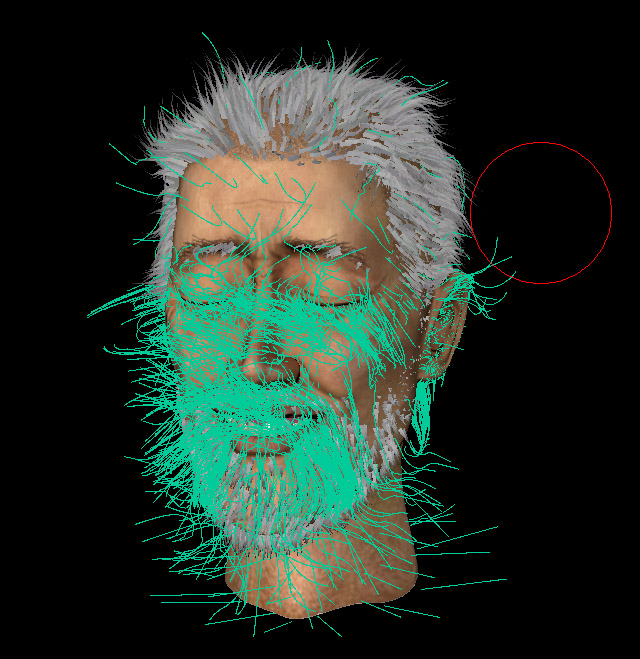
いい感じに仕上がりました!
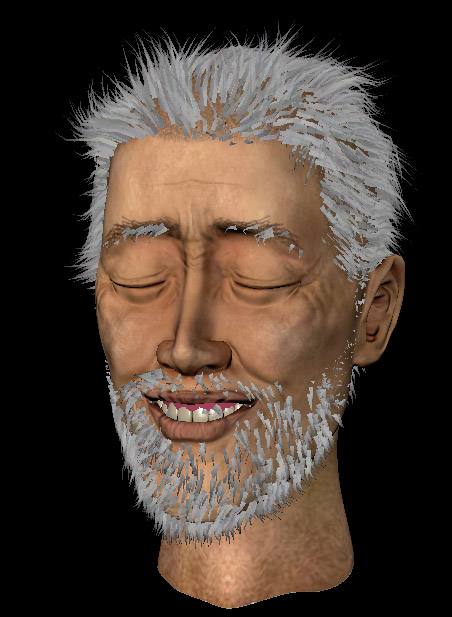
Arnoldでレンダリングします。

ひげの生え具合を調整したくて
カットツールやブラシツールで調整して…みたものの
というか、作業に関係ないガイドの表示が邪魔で(笑)
なかなか思い通りにコントロールできませんが…
このあたりで妥協…
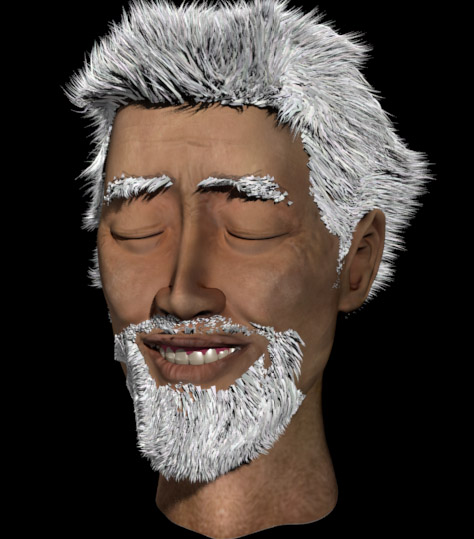
ヘアの色や太さを調整して
顔の質感をSSS(サブサーフェーススキャッタリング)のスキンシェーダーに変更してレンダリング。
ひげの生え方にかなりムラがあります…(汗)
納得いく仕上がりにはならなかったけど、次作で頑張ります!
■今回の反省■
テクスチャマップでヘアの生える場所をコントロールできるのは便利だけど
ガイドの表示がうざったいので、おもいどおりにヘアのブラシ機能が使いにくかった。
今回最重要反省点なのは
髪・まゆげ・ひげ は別々にヘアを生成してコントロールした方がいい。
一括で制御しようとするとかなり繊細な制御が必要になる。
・・・・・・・・・・・・・・・・・・・・・・・・・・・・・・・・ということです。
ショートヘアで成り行き任せでのスタイリングであれば、かなり簡単に生成できますよ。
あとは経験かな(無責任)
ではまた!
